Opdateret April 2024: Stop med at få fejlmeddelelser, og sænk dit system ned med vores optimeringsværktøj. Hent det nu kl dette link
- Download og installer reparationsværktøjet her.
- Lad det scanne din computer.
- Værktøjet vil derefter reparér din computer.
Fejlkoder angiver ofte, hvad der gik galt under emhætten på computerens hardware. Det anbefales ikke at ignorere fejlmeddelelser, især hvis de er en fatal fejlmeddelelse, der kan advare brugeren om et alvorligt problem.
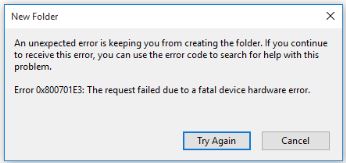
Og hvis dette ikke løses, kan sådanne problemer føre til enorme tab. Derfor er det vigtigt at have en generel forståelse af fejlmeddelelser og tilknyttede koder. Denne artikel beskriver, hvordan du løser fejl 0x800701e3.
Denne fejl er forårsaget af en hardwarefejl, hvor I / O-operationer mislykkes under overførsel af en fil fra et sted til et andet. Fejlmeddelelsen indikerer altid, at processen ikke kunne afsluttes på grund af hardwarefejl.
I de fleste tilfælde er den eneste vej ud af en hardwarefejl at erstatte mislykkedes harddisk. Brug af nedenstående løsninger skader dog ikke, da de nogle gange hjælper med at løse denne fejl.
Kør CHKDSK-scanning og SFC-scanning for at rette fejl 0x800701E3

Hvis du støder på fejl 0x800701E3, mens du prøver at rense din Windows-installation, kan det skyldes, at din harddisk har mange dårlige sektorer eller fejl. Der er flere indbyggede Windows-værktøjer, der til en vis grad kan bruges til at rette dårlige sektorer og fejl.
Det første indbyggede værktøj er at køre en CHKDSK-scanning. Denne metode hjalp nogle brugere med at løse fejl 0x800701E3. Sådan gøres det:
Trin 1. Luk computeren, og genstart computeren fra Windows 10-installations-USB / DVD.
Trin 2. Når skærmbilledet "Installer nu" vises, skal du klikke på "Reparer din computer".
Trin 3. I pop op-vinduet skal du gå til menuen Avancerede indstillinger og gå til menuen Fejlfinding. Klik derefter på Kommandoprompt i Avancerede indstillinger.
Trin 4. Ved kommandoprompten skal du skrive følgende kommando og trykke på Enter for at køre en CHKDSK-scanning på den berørte harddisk: chkdsk / f D: (Bemærk: D: drevbogstav på den berørte harddisk). Denne kommando scanner og reparerer manglende eller beskadigede systemfiler.
April 2024 Opdatering:
Du kan nu forhindre pc -problemer ved at bruge dette værktøj, såsom at beskytte dig mod filtab og malware. Derudover er det en fantastisk måde at optimere din computer til maksimal ydelse. Programmet retter let på almindelige fejl, der kan opstå på Windows -systemer - ikke behov for timers fejlfinding, når du har den perfekte løsning lige ved hånden:
- Trin 1: Download PC Reparation & Optimizer Tool (Windows 10, 8, 7, XP, Vista - Microsoft Gold Certified).
- Trin 2: Klik på "Begynd Scan"For at finde Windows-registreringsproblemer, der kan forårsage pc-problemer.
- Trin 3: Klik på "Reparer Alt"For at løse alle problemer.
Trin 5. Når chkdsk-kommandoen er afsluttet, skal du indtaste følgende kommando og trykke på Enter for at køre SFC-scanningen (System File Checker): sfc / scannow. Denne proces tager noget tid.
Trin 6. Når SFC-scanningen er afsluttet, kan du prøve at rense din Windows-installation igen og kontrollere, om fejl 0x800701E3 stadig er til stede i processen.
Brug WMIC til at kontrollere harddiskfejl
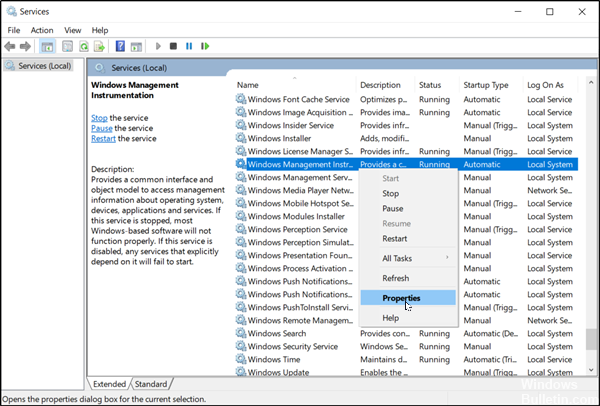
Windows Management Instrumentation (WMIC) -kommandoen kontrollerer dit C-drev. Er dette vigtigt? Ja, fordi rødderne til fejl 0x800701E3 kan gå dybere end problemer med en ekstern harddisk.
I kommandopromptvinduet skal du indtaste følgende kommando: “wmic diskdrive get status” og trykke på Enter. Testresultatet kan være som følger:
- En OK-meddelelse betyder, at harddisken fungerer korrekt.
- Meddelelser som “Ukendt”, “Opmærksomhed” osv. Indikerer, at der er et problem med harddisken, der har brug for hurtig løsning, da data kan gå tabt.
Vær dog ikke bekymret, hvis du allerede har brugt DiskInternals Partition Recovery og har gemt alle dine filer.
Ekspert Tip: Dette reparationsværktøj scanner lagrene og erstatter korrupte eller manglende filer, hvis ingen af disse metoder har virket. Det fungerer godt i de fleste tilfælde, hvor problemet skyldes systemkorruption. Dette værktøj vil også optimere dit system for at maksimere ydeevnen. Den kan downloades af Klik her

CCNA, Web Developer, PC Fejlfinding
Jeg er computerentusiast og en praktiserende it-professionel. Jeg har mange års erfaring bag mig i computerprogrammering, hardwarefejlfinding og reparation. Jeg er specialiseret i webudvikling og database design. Jeg har også en CCNA-certificering til netværksdesign og fejlfinding.

